
Turinys
Yra du būdai pašalinti „McAfee“ produktus iš „Windows 10“. Tai galima padaryti naudojant standartinę „Windows“ programinės įrangos pašalinimo procedūrą arba naudojant „McAfee Consumer Product Removal“ įrankį (MCPR). MCPR įrankis turi būti naudojamas, jei pirmuoju metodu nepavyksta pašalinti produkto.
„McAfee“ yra saugos programinės įrangos įmonė, turinti keletą produktų, kurie padeda apsaugoti kompiuterius, veikiančius „Windows“, „MacOS“, „Android“ ir „iOS“. Pavyzdžiui, antivirusinė įmonės programinė įranga dažnai yra iš anksto įdiegta naujuose kompiuteriuose. Taip pat yra prenumeratos paketas, kuris kainuoja skirtingais taškais, kuriais vartotojai gali naudotis.
Pašalinkite „McAfee“ produktus iš kompiuterio
Yra atvejų, kai norėsite iš savo kompiuterio pašalinti „McAfee“ saugos programinę įrangą. Galbūt norėsite išbandyti kitą produktą arba tiesiog naudoti „Windows Security“ programinę įrangą. Jei kompiuteryje veikia dvi saugos programinės įrangos, tai sulėtės, todėl turėsite pašalinti vieną iš jų. Štai kaip tai padaryti.
Ką daryti pirmiausia:
- Jei „McAfee“ iš anksto įdiegta jūsų kompiuteryje, pirmiausia būtinai suaktyvinkite savo prenumeratą. Tai leidžia jums išsaugoti savo teisę naudoti produktą.
1 metodas: „McAfee“ produktų pašalinimas naudojant standartinį pašalinimo metodą„Windows 10“
Greičiausias būdas pašalinti šią programinę įrangą yra iš „Windows“ nustatymų.
- Spustelėkite mygtuką Pradėti. Tai yra apatinėje kairėje ekrano pusėje.
- Spustelėkite Nustatymai. Tai atvers langą Nustatymai.
- Spustelėkite Programos. Tai parodys jūsų kompiuteryje įdiegtų programų sąrašą.
- Spustelėkite „McAfee“ programą, tada pašalinkite. Tai pradės pašalinimo procesą.
- Dar kartą spustelėkite pašalinti. Tai pašalins programą iš kompiuterio.
Atlikę aukščiau nurodytus veiksmus, iš naujo paleiskite kompiuterį.
2 metodas: pašalinkite naudodami „McAfee Consumer Product Removal“ įrankį
MCPR įrankis turi būti naudojamas, jei pirmuoju metodu nepavyksta pašalinti produkto iš jūsų kompiuterio.
Reikalingas laikas: 10 minučių.
„McAfee“ antivirusinės programos šalinimas
- Eikite į http://us.mcafee.com/apps/supporttools/mcpr/mcpr.asp.
Čia galite atsisiųsti MCPR įrankį.
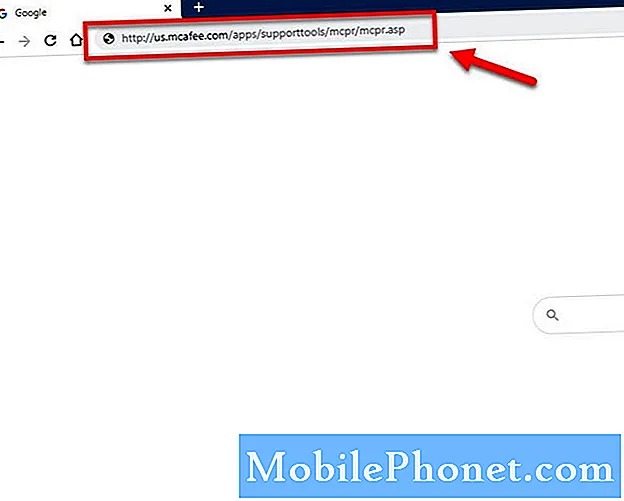
- Paleiskite įrankį MCPR.
Tai galite padaryti dukart spustelėdami atsisiųstą failą.
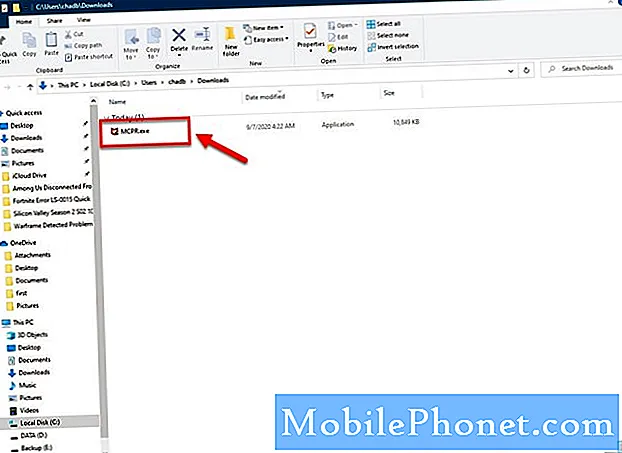
- Spustelėkite Taip.
Atlikite tai iš lango Vartotojo abonemento kontrolė, kuris gali pasirodyti.
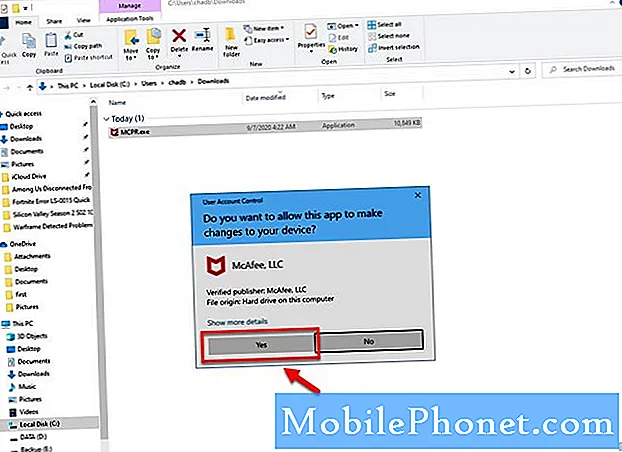
- Spustelėkite mygtuką Kitas.
Atlikite tai iš „McAfee“ programinės įrangos pašalinimo lango.
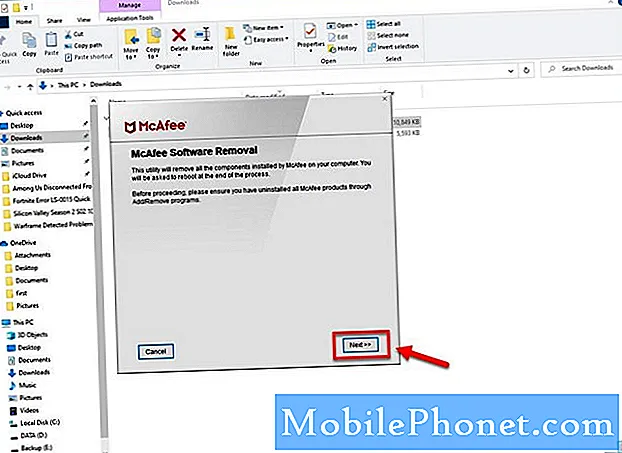
- Spustelėkite Sutinku, tada Kitas.
Tai leidžia sutikti su galutinio vartotojo licencijos sutartimi.
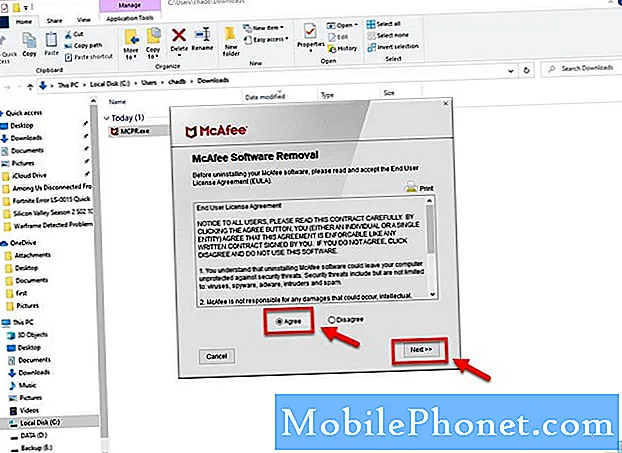
- Įveskite saugos patvirtinimo simbolius.
Tai apsaugo nuo atsitiktinio įrankio naudojimo.
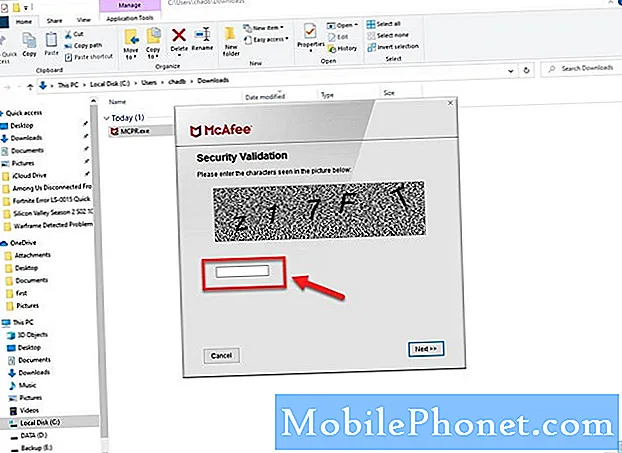
- Bus pradėtas produkto pašalinimas.
Palaukite, kol baigsis.
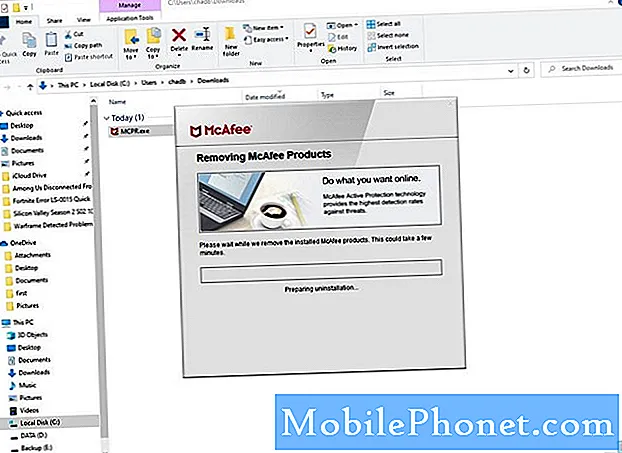
- Spustelėkite mygtuką Paleisti iš naujo.
Tai užbaigs pašalinimo procesą.

Atlikę aukščiau išvardytus veiksmus, sėkmingai pašalinsite „McAfee“ produktus iš „Windows 10“.
Apsilankykite „TheDroidGuy Youtube“ kanale, kad gautumėte daugiau trikčių šalinimo vaizdo įrašų.
Taip pat skaitykite:
- „Battle Net“ neatidaro klaidos sistemoje „Windows 10“


